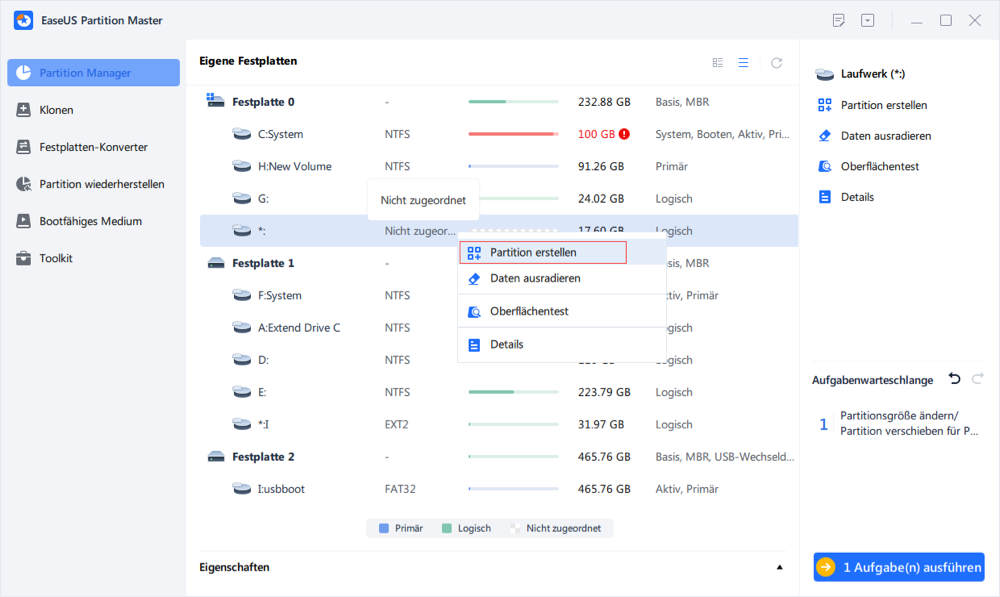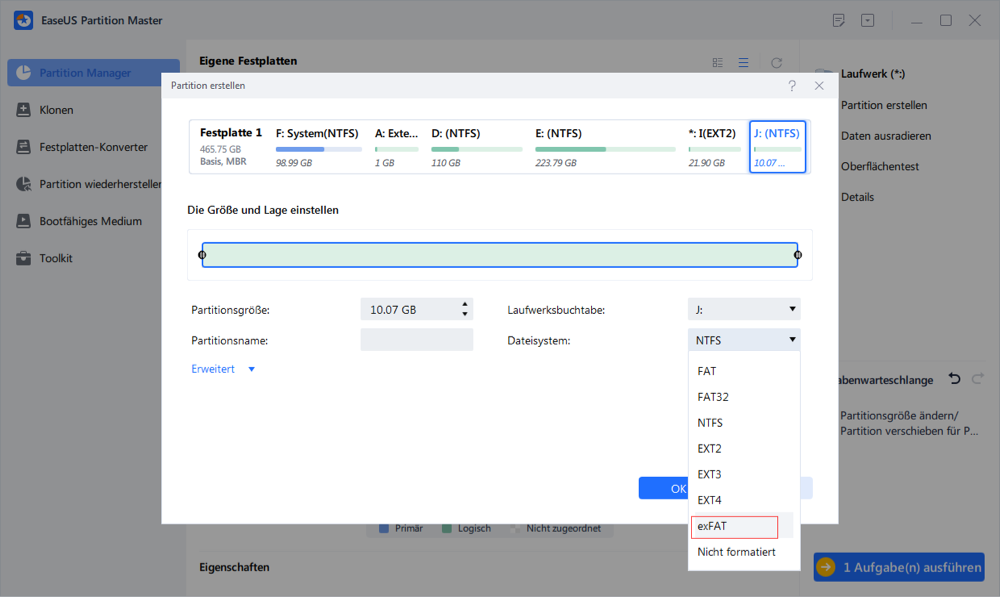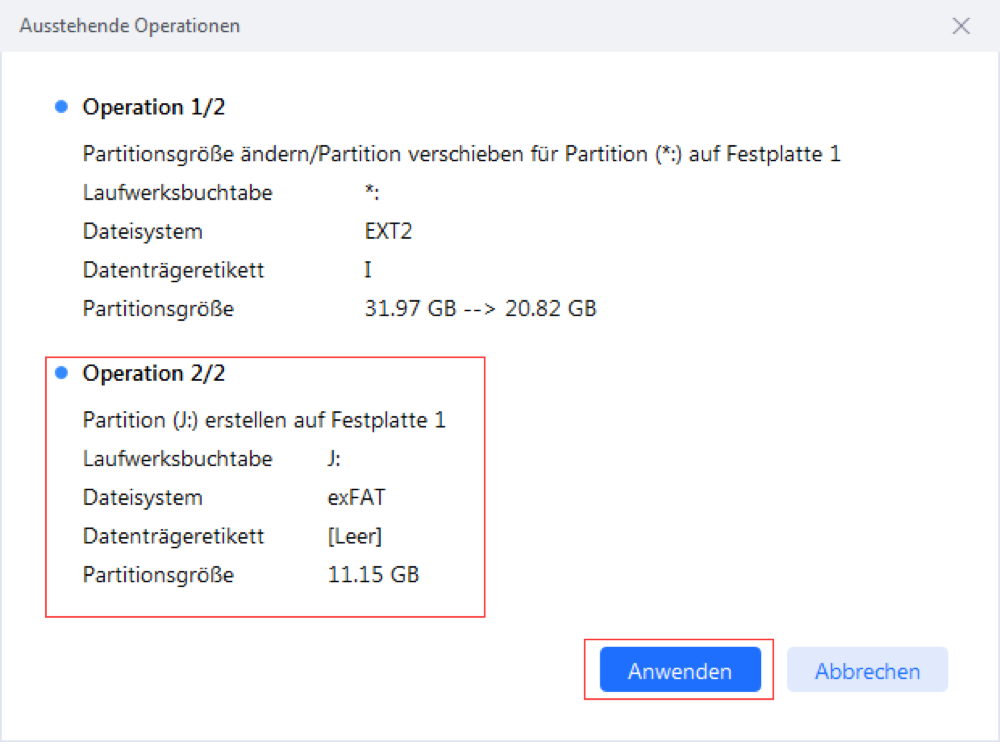Gesamte Downloads
Hauptinhalt
Über den Autor
Aktuelle Themen
Suchen Sie immer noch auf Tausenden von trivialen Webseiten nach Informationen zum Erstellen von EXT4-Partitionen unter Windows 11/10? Folgen Sie der detaillierten Anleitung, und Sie können erfahren, wie Sie Windows 11/10 so einstellen, dass eine EXT4-Partition so schnell wie möglich erstellt wird. Mithilfe von EaseUS ist das Erstellen von Schritten sehr einfach.
Kann man EXT4 Partitionen unter Windows 10 erstellen?
EXT4 ist der Nachfolger von EXT3. EXT4 benutzt 48 Bit große Blocknummer. Das Dateisystem unterstützt die Partitionen, deren Größe bis zu 1 EiB sind, und 32.000 Unterverzeichnis. Im Vergleich zu EXT3 ist EXT4 viel leistungsfähiger. Aber das Dateisystem wurde für den Linux-Kernel entwickelt und das Standard-Dateisystem von Windows ist NTFS. Das heißt, nachdem Sie einen EXT4 Datenträger an einen Windows PC angeschlossen haben, kann der Datenträger leider nicht von Windows erkannt und können Sie leider keine Vorgänge durch die Windows eingebaute Tools ausführen:
- In der Datenträgerverwaltung können Sie die Partition nicht formatieren, löschen oder andere Vorgänge ausführen.
- Sie können die Partition in Windows Explorer auch nicht öffnen. Die EXT4 Partition wird als RAW angezeigt.
- In der Eingabeaufforderung können Sie die EXT4 Partition nicht durch die Befehle formatieren.
Wenn Sie eine EXT4 Partition unter Windows 10 erstellen, kopieren, formatieren oder löschen wollen, brauchen Sie dann eine Drittanbieter Software. Sie können viele Tools auf dem Markt finden. Aber welche sind einfach zu bedienen und effektiv? EaseUS Partition Master wird empfohlen.
Wie kann man EXT4 Partition erstellen
EaseUS Partition Master ist eine professionelle Software zur Festplattenverwaltung. Das Programm unterstützt nicht nur NTFS, sondern auch EXT4, EXT3, EXT2, FAT32, FAT16, FAT12 und ReFS. Mit der Software können Sie die EXT4 Partitionen unter Windows System einfach verwalten. Wenn Sie eine EXT4 Partition löschen, erstellen, formatieren wollen, kann das Programm Ihnen helfen. Laden Sie die Software herunter und folgen Sie der Anleitung.
Schritt-für-Schritt-Anleitung:
Schritt 1. Starten Sie EaseUS Partition Master. Alle Datenträger auf dem PC werden aufgelistet.
Schritt 2. Wenn die Festplatte nicht zugeordneten Speicherplatz haben, wählen Sie den Speicherplatz und klicken Sie auf "Partition erstellen". Wenn die Festplatte keinen nicht zugeordneten Speicherplatz haben, sollten Sie zuerst eine Partition verkleinern, um freien Speicherplatz aufzuräumen.
Schritt 3. Im geöffneten Fenster wählen Sie das Dateisystem "EXT4" und klicken Sie auf "OK".
Schritt 4. Dann können Sie die EXT4 Partition in der Liste finden.
Schritt 5. Geben Sie den Partitionsnamen ein, wählen Sie das Dateisystem als "EXT4" und die Clustergröße aus. Anschließend klicken Sie auf "OK".
Video-Anleitung:
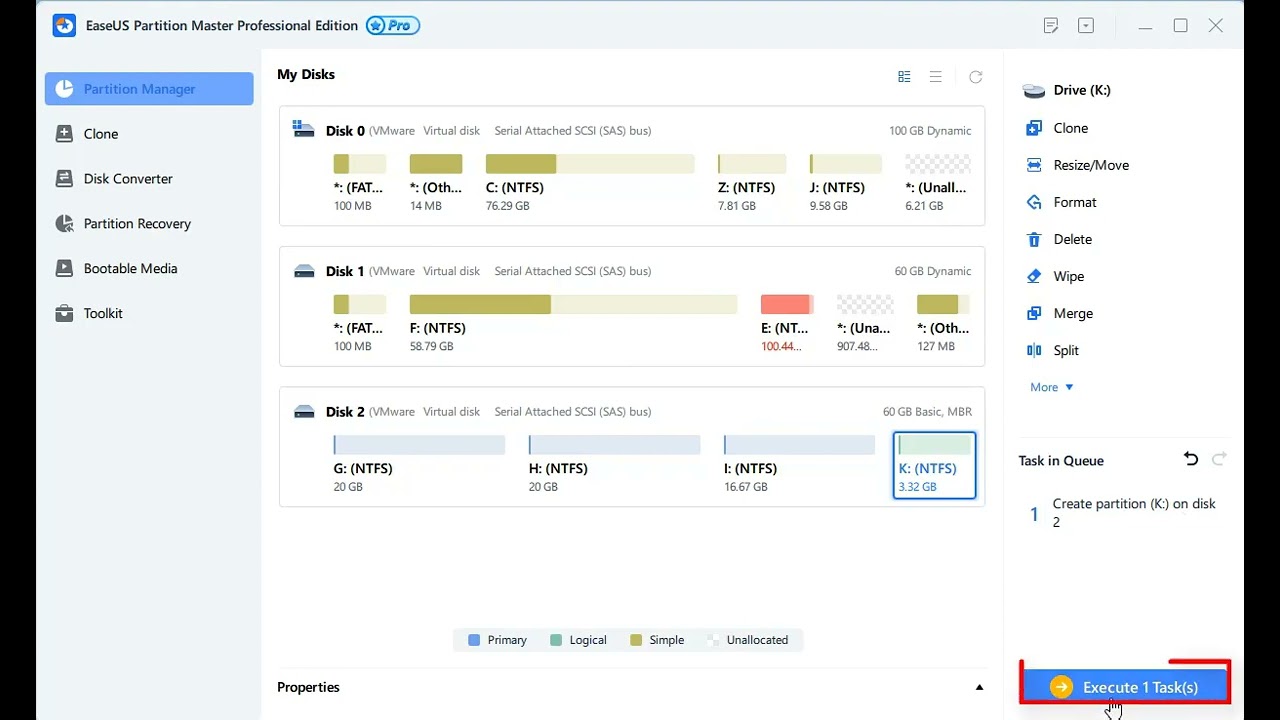
Extra Hilfe: Zwei Tools, um die EXT4 Partition unter Windows zu lesen.
Wenn Sie unter Windows 10 auf die EXT4 Partitionen zugreifen wollen, können Sie diese zwei Tools benutzen.
#1. Ext2Read
Das Tool kann EXT2/3/4 erkennen. Sie können Dateien und Verzeichnis von der Partition kopieren. Ext2Read unterstützt LVM2 und EXT4 Extent, und kann ganze Verzeichnisse rekursiv kopieren.
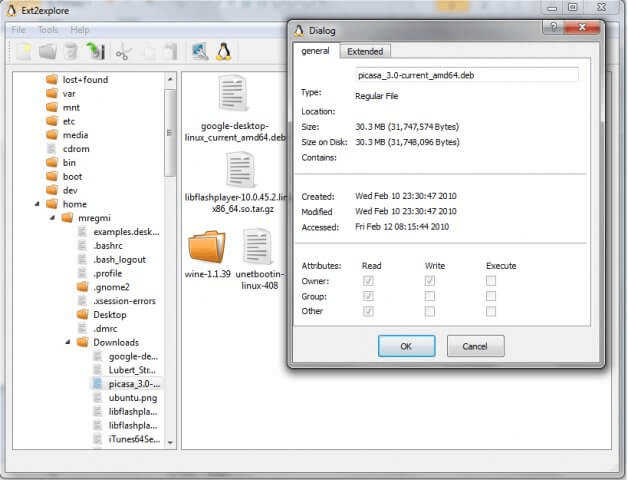
#2. Ext2Fsd
Diese Software ermöglicht Ihnen, auf das Dateisystem wie EXT2/3/4 unter Windows zuzugreifen. Sie können die Schreib- und Leseaufgaben auf der EXT4 Partitionen unter Windows ausführen. Aber wenn Sie EXT4 Partition erstellen, formatieren wollen, müssen Sie den -O ^ Extent Parameter hinzufügen, um das Extent-Feature zu deaktivieren.
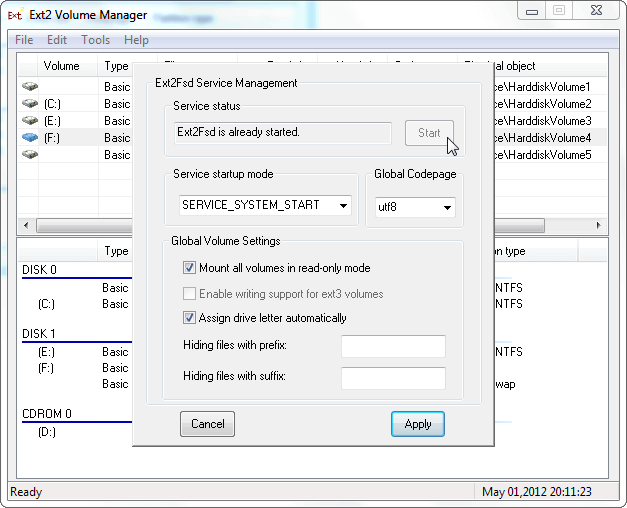
Wenn Sie diese Seite hilfreich finden, vergessen Sie nicht, sie mit anderen Nutzern zu teilen.
Erfahren Sie mehr: Was ist das EXT4-Dateisystem?
EXT4 (das vierte erweiterte Dateisystem) ist das Dateisystem, das in Linux verwendet wird, und es ist der Nachfolger von ext3. EXT4 ist eine deutlichere Verbesserung von EXT3, von denen viele ursprünglich vom Cluster-Dateisystem von 2003 bis 2006 entwickelt wurden, um die Speichergrenzen zu erweitern und die Leistung zu verbessern.
Aufgrund von Stabilitätserwägungen lehnen einige Linux-Kernel-Entwickler jedoch Erweiterungen von EXT3 ab. Sie schlagen vor, den Quellcode von EXT3 zu fälschen und ihn in EXT4 umzubenennen. Dann kündigte der Betreuer des EXT3-Dateisystems im Jahr 2006 einen neuen Plan für EXT4 an.
Eigenschaften von EXT4:
- Größeres Dateisystem/Dateigröße.
EXT3 unterstützt eine maximale Dateisystemgröße von 16TB und ein maximales Dateisystem von 2TB, während EXT4 eine maximale Dateisystemgröße von 1EB (1EB = 1024PB = 1024 * 1024TB = 1024 * 1024 GB) und eine maximale Dateigröße von 16TB unterstützt, da EXT4 48 Bit Blockadressierung hinzufügt. (1EB = 1024PB = 1024 * 1024TB = 1024 * 1024 GB)
- Weitere Unterverzeichnisse
EXT3 unterstützt derzeit nur 32.000 Unterverzeichnisse, während EXT4 diese Beschränkung aufhebt und theoretisch eine unbegrenzte Anzahl von Unterverzeichnissen unterstützt.
- Protokollprüfungsfunktion
Das Protokoll ist die am häufigsten verwendete Struktur des Dateisystems. Das Protokoll kann auch leicht beschädigt werden, und die Wiederherstellung von Daten aus einem beschädigten Protokoll führt zu weiteren Datenschäden.
EXT4 fügt eine Prüffunktion für die Protokolldaten hinzu. Die Protokollprüfungsfunktion kann schnell feststellen, ob die Protokolldaten beschädigt sind. Und EXT4 fasst den zweistufigen Protokollierungsmechanismus von EXT3 in einer Stufe zusammen, was die Leistung verbessert und gleichzeitig die Sicherheit erhöht.
![]()
Was ist das Ext2/Ext3/Ext4-Dateisystemformat?
Möchten Sie wissen, was Ext2, Ext3 und Ext4 sind Dateisysteme Format für Linux? Hier bieten wir Ihnen einen umfassenden und informativen Artikel, um alle Details über sie zu erklären.

FAQ zum Erstellen einer EXT4-Partition unter Windows
1. Kann Windows 11/10 EXT4 verwenden?
EXT4 ist einer der nützlichen Dateisystemtypen auf Linux-Systemen. Auch wenn Linux NTFS unterstützt, wird EXT4 von Windows 10 nicht unterstützt. Sie müssen Software von Drittanbietern verwenden, um EXT4 zu nutzen.
2. Wie erstelle ich eine EXT4-Partition in Windows 11/10?
Um eine EXT4-Partition in Ihrem Windows 11 oder 10 zu erstellen, können Sie:
- Laden Sie EaseUS Partition Master herunter.
- Wählen Sie den nicht zugewiesenen Speicherplatz, den Sie erstellen möchten.
- Wählen Sie das Dateisystem als EXT4.
3. Kann Windows 11/10 EXT4 lesen?
Im Allgemeinen kann Windows 10 EXT4 nicht lesen, da es nicht unterstützt wird. Sie können Ext2Read und Ext2Fsdherunterladen
Wie wir Ihnen helfen können
Über den Autor
Mako
Nach dem Studium der Germanistik ist Mako seit 2013 Teil des EaseUS-Teams und hat sich in den letzten 11 Jahren intensiv mit Software-Themen beschäftigt. Der Schwerpunkt liegt auf Datenrettung, Datenmanagement, Datenträger-Verwaltung und Multimedia-Software.
Produktbewertungen
-
Mit „Easeus Partition Master“ teilen Sie Ihre Festplatte in zwei oder mehr Partitionen auf. Dabei steht Ihnen die Speicherplatzverteilung frei.
Mehr erfahren -
Der Partition Manager ist ein hervorragendes Tool für alle Aufgaben im Zusammenhang mit der Verwaltung von Laufwerken und Partitionen. Die Bedienung ist recht einfach und die Umsetzung fehlerfrei.
Mehr erfahren -
"Easeus Partition Master" bietet Ihnen alles, was Sie zum Verwalten von Partitionen brauchen, egal ob Sie mit einem 32 Bit- oder 64 Bit-System unterwegs sind.
Mehr erfahren
Verwandete Artikel
-
MSI Game Boost im BIOS aktivieren und den Computer für das Spiel optimieren
![author icon]() Mako/2025/05/21
Mako/2025/05/21
-
WD My Passport Ultra wird nicht erkannt: So bebebene Sie den Fehler 2025
![author icon]() Maria/2025/05/21
Maria/2025/05/21
-
So klonen Sie macOS auf einen neuen Mac
![author icon]() Maria/2025/07/08
Maria/2025/07/08
-
Wie kann man Windows auf Raspberry Pi 4 installieren? (Ausführliche Anleitung)
![author icon]() Katrin/2025/05/25
Katrin/2025/05/25